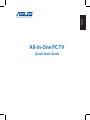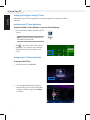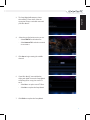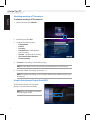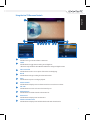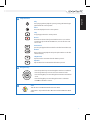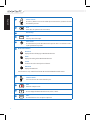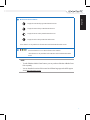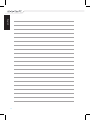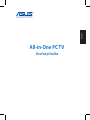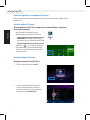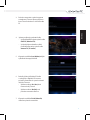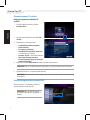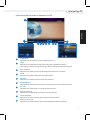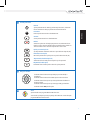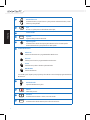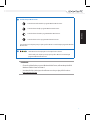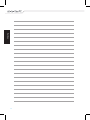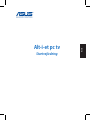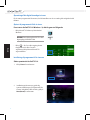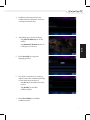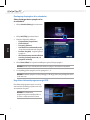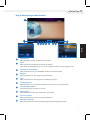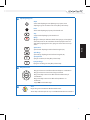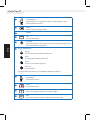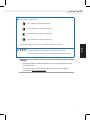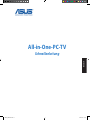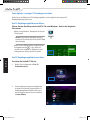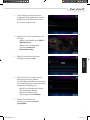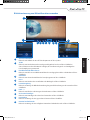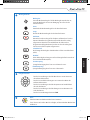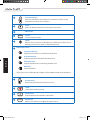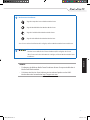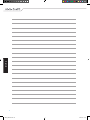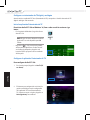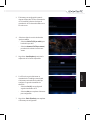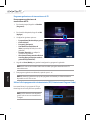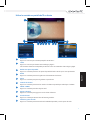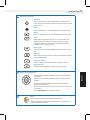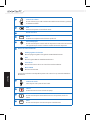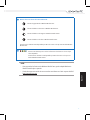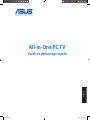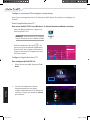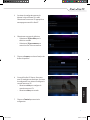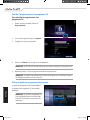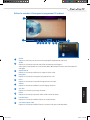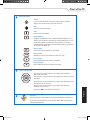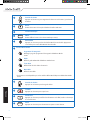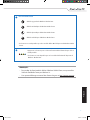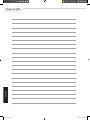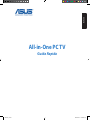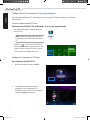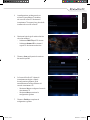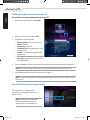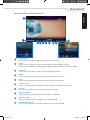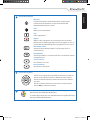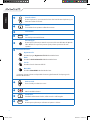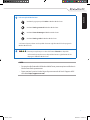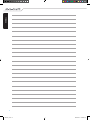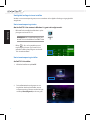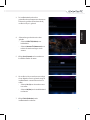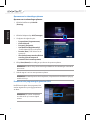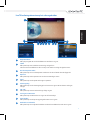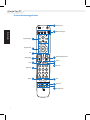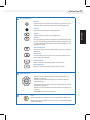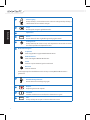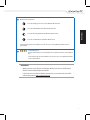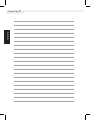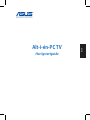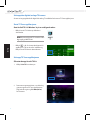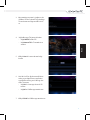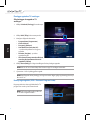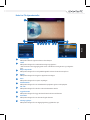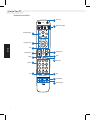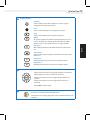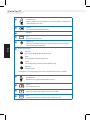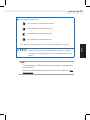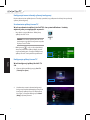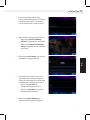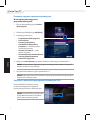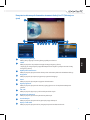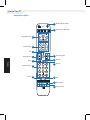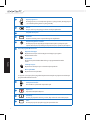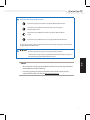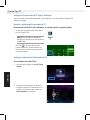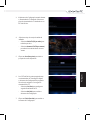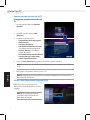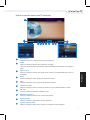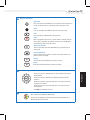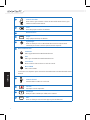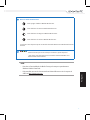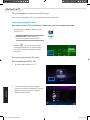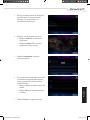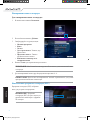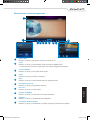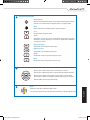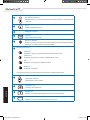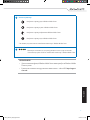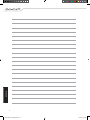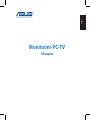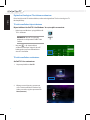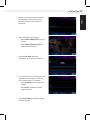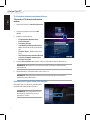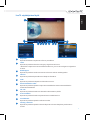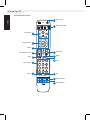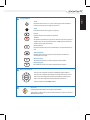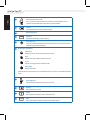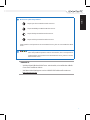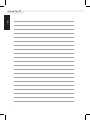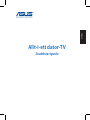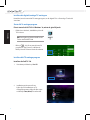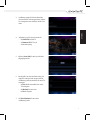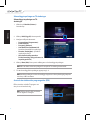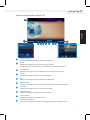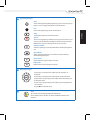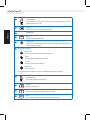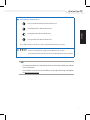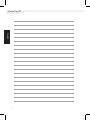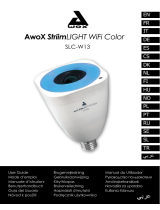Asus ET2220IUKI Benutzerhandbuch
- Kategorie
- PC / Workstation Barebones
- Typ
- Benutzerhandbuch

English
All-in-One PC TV
Quick Start Guide
Seite wird geladen ...
Seite wird geladen ...
Seite wird geladen ...
Seite wird geladen ...
Seite wird geladen ...
Seite wird geladen ...
Seite wird geladen ...
Seite wird geladen ...
Seite wird geladen ...
Seite wird geladen ...
Seite wird geladen ...
Seite wird geladen ...
Seite wird geladen ...
Seite wird geladen ...
Seite wird geladen ...
Seite wird geladen ...
Seite wird geladen ...
Seite wird geladen ...
Seite wird geladen ...
Seite wird geladen ...
Seite wird geladen ...
Seite wird geladen ...
Seite wird geladen ...
Seite wird geladen ...
Seite wird geladen ...
Seite wird geladen ...
Seite wird geladen ...
Seite wird geladen ...
Seite wird geladen ...

Deutsch
All-in-One-PC-TV
Schnellanleitung
G8139_AIOTVb.indd 1 18.06.13 15:14

Deutsch
2
Ihren digitalen / analogen TV-Empfänger einrichten
Prüfen Sie vor Ausführen Ihrer TV-Empfängerapplikation, ob Ihr digitales oder analogen TV-
Eingangskabel angeschlossen ist.
Ihre TV-Empfängerapplikation ausführen
Führen Sie zum Ausführen von ArcSoft TV 5.0 unter Windows® 8 einen der folgenden
Schritte aus:
• Klicken Sie am Windows®-Desktop auf das Arcsoft
TV 5.0-Symbol.
Hinweis: Das Desktop-Verknüpfungssymbol
von Arcsoft TV ist beim All-in-One-Gerät ET2300
nicht verfügbar.
• Klicken Sie zum Einblenden des Suchbildschirms
für Applikationen auf + <Q>. Geben Sie
„Arcsoft“ in das Suchfeld ein, klicken Sie in den
Suchergebnissen auf das Arcsoft-TV-Symbol.
Ihre TV-Empfängerapplikation einrichten
So richten Sie ArcSoft TV 5.0 ein:
1. Klicken Sie im Hauptmenü auf Live TV
(Echtzeitfernsehen).
2. Der Einrichtungsassistent wird eingeblendet
und führt Sie durch die Einrichtung Ihrer TV-
Empfängerapplikation. Wählen Sie Ihr Land
bzw. Ihre Region, klicken Sie zum Fortfahren
auf Next (Weiter).
G8139_AIOTVb.indd 2 18.06.13 15:14

Deutsch
3
3. Der Einrichtungsassistent versucht, den
installierten Fernsehempfänger zu erkennen.
Wählen Sie die Fernsehkarte, die mit Ihrem
All-in-One PC geliefert wurde.
5. Klicken Sie zum Start der Suche nach
verfügbaren Kanälen auf Scan.
4. Wählen Sie die Art des Fernsehdienstes, den
Sie nutzen.
• Wählen Sie bei Kabelfernsehen Cable TV
(Kabelfernsehen).
• Wählen Sie bei Fernsehempfang
per Antenne Antenna TV
(Antennenfernsehen).
6. Falls Ihr All-in-One PC sowohl mit einem
analogen als auch einem digitalen
Fernsehempfänger geliefert wurde, fordert Sie
der Einrichtungsassistent zur Einrichtung Ihres
zweiten Fernsehempfängers aus.
• Wählen Sie zur Einrichtung des zweiten
Fernsehempfängers Yes (Ja).
• Wählen Sie zum Beenden des
Einrichtungsassistenten No (Nein).
7. Klicken Sie zum Beenden des
Einrichtungsassistenten auf Finish
(Fertigstellen).
G8139_AIOTVb.indd 3 18.06.13 15:14

Deutsch
4
So planen Sie Aufzeichnungen von
Fernsehsendungen:
1. Klicken Sie im Hauptmenü auf Schedule
(Zeitplan).
Aufzeichnungen von Fernsehsendungen planen
2. Klicken Sie auf der linken Seite auf Add
(Hinzufügen).
3. Kongurieren Sie die folgenden Optionen:
• Program Name (Programmname)
• Channel (Kanal)
• Frequency (Frequenz)
• Start Date/Time (Startdatum/-zeit) -
Geben Sie Datum/Zeit der Aufnahme an.
• Duration (Dauer) - Geben Sie die Dauer
der Aufnahme an.
• Shut down the computer when nished
recording (Computer bei Abschluss der
Aufnahme herunterfahren).
4. Klicken Sie zum Speichern von Einstellungen und Zeitplanaufnahme auf Done (Fertig).
HINWEIS: Der All-in-One PC muss zur automatischen Aufnahme von Fernsehsendungen
eingeschaltet sein.
5. Wiederholen Sie zum Planen weiterer Aufnahmen die Schritte 1 bis 4.
HINWEIS: Die Anzahl der Aufnahmen, die Sie planen können, ist auf Grundlage des verfügbaren
Speicherplatzes Ihres All-in-One PCs beschränkt.
Elektronische Programmzeitschrift verwenden
HINWEIS: Die elektronische
Programmzeitschrift ist nur bei All-in-One
PCs mit digitalem Fernsehempfänger
verfügbar.
Die elektronische Programmzeitschrift zeigt Zeit
und Fernsehprogramme auf einem bestimmten
Kanal an einem bestimmten Tag.
G8139_AIOTVb.indd 4 18.06.13 15:14

Deutsch
5
Bildschirmsteuerung zum Echtzeitfernsehen verwenden
1
Startseite-Schaltäche
Klicken Sie zum Aufrufen des Arcsoft TV 5.0-Hauptmenüs auf dieses Symbol.
2
TV/AV
Klicken Sie zum Umschalten zwischen analogem und digitalem Fernsehen auf diese Schaltäche.*
*Dieses Element ist nur bei All-in-One PCs verfügbar, die sowohl mit analogem als auch mit digitalem
Fernsehempfänger ausgestattet sind.
3
Eine Bildschirmaufnahme erfassen
Klicken Sie zum Erfassen einer Bildschirmaufnahme des wiedergegebenen Videos oder Mediums auf diese
Schaltäche.
4
Aufnehmen
Klicken Sie zum Starten der Aufnahme des Fernsehprogramms auf diese Schaltäche.
5
Pause
Klicken Sie zum Unterbrechen von Aufnahme oder Wiedergabe auf diese Schaltäche.
6
Lautstärkeregelung
Klicken Sie zur Anzeige der Bildschirmlautstärkeregelung zum Erhöhen/Verringern der Lautstärke auf diese
Schaltäche.
7
Kanal - / +
Klicken Sie zum Erhöhen oder Verringern der Kanalnummer auf diese Schaltäche.
8
Zu Favoriten hinzufügen
Klicken Sie zum Hinzufügen dieses Kanals zur Favoritenliste auf diese Schaltäche.
9
Favoritenliste
Klicken Sie zur Anzeige der Liste gespeicherter Favoriten auf diese Schaltäche.
10
Untertitel und Audiotracks
Klicken Sie zur Anzeige der Liste verfügbarer Untertitel und Audiokanäle/-tracks auf diese Schaltäche.
1
2
3
4 5 6
8
7
9
10
G8139_AIOTVb.indd 5 18.06.13 15:14

Deutsch
6
Fernbedienung verwenden
R G Y B
1
4
7
6
2
5
9
8
0
3
ABC DEF
GHI JKL MNO
PQRS TUV WXYZ
#
*
CLEAR ENTER
T
Kanalsteuerung
Informationen
Zierntasten
Lautstärkeregelung
Löschen
Zurück
2
4
5
6
8
Wiedergabetasten
Navigationstasten
11
Ein/Aus
Eingabetaste
Stumm
7
10
9
1
12
13
Schnelltasten
Teletext-Tasten
Mediencenter-Tasten
14
15
3
Start
G8139_AIOTVb.indd 6 18.06.13 15:14
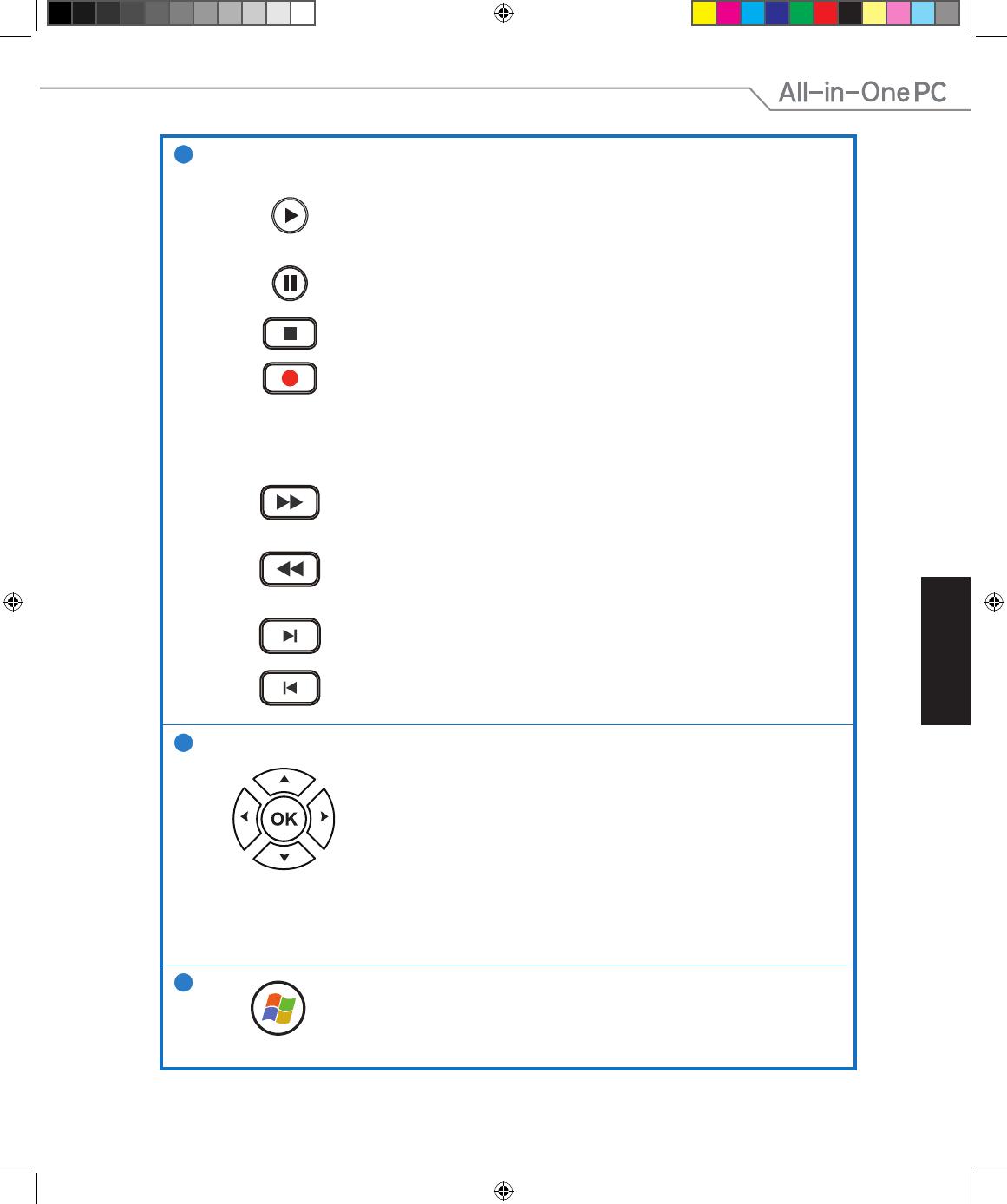
Deutsch
7
1
Wiedergabetasten
Wiedergabe
Startet die Medienwiedergabe. Falls die Wiedergabe unterbrochen ist,
startet die Wiedergabe bei erneuter Betätigung dieser Taste bei der
aktuellen Position.
Pause
Unterbricht die Medienwiedergabe bei der aktuellen Position.
Stopp
Beendet die Medienwiedergabe bei der aktuellen Position.
Aufnahme
Nimmt die Fernsehsendung auf der Festplatte auf. Wenn diese Taste bei
aktivem Echtzeitfernsehen gedrückt wird, wird die aktuelle Sendung
aufgenommen. Wenn die Taste am Bildschirm der elektronischen
Programmzeitschrift gedrückt wird, werden eine Fernsehsendung bzw.
Fernsehserien auf der Festplatte aufgenommen.
Schnellvorlauf
Beschleunigt die Wiedergabe der Mediendatei auf den ersten Vorlaufwert
(3fach).
Rücklauf
Kehrt die Wiedergaberichtung um und beschleunigt die Zeit basierend auf
dem ersten Rücklaufwert (3fach).
Vorwärtssprung
Springt bei Betätigung dieser Taste einen Schritt nach vorne.
Rückwärtssprung
Springt bei Betätigung dieser Taste einen Schritt zurück.
2
Navigationstasten
Drücken Sie zum Bewegen durch die Menüleiste in einem Untermenü
die Aufwärts-/Abwärtstaste.
Drücken Sie zum Erhöhen/Verringern eines numerischen Wertes die
Aufwärts-/Abwärtstaste.
Drücken Sie zum Bewegen durch die Hauptmenüs am Startbildschirm
die Links-/Rechtstaste.
Drücken Sie zum Bewegen durch die Einträge in einem Untermenü die
Links-/Rechtstaste.
Drücken Sie zum Bestätigen der Auswahl OK.
3
Start*
Führt den Nutzer zum Windows Media Center-Startmenü.
*Diese Taste ist nur bei All-in-One PCs verfügbar, auf denen Windows Media Center
installiert ist.
G8139_AIOTVb.indd 7 18.06.13 15:14

Deutsch
8
4
Lautstärkeregelung
Drücken Sie zum Erhöhen der Lautstärke um eine Einheit (+). Drücken Sie zum
Verringern der Lautstärke um eine Einheit (-).
5
Zurück
Kehrt in der Benutzerschnittstelle zur vorherigen Position zurück.
6
Zierntasten
7
Löschen
Löscht eine Benutzereingabe.
8
Ein/Aus
Mit dieser Taste versetzen Sie den All-in-One PC in den Ruhezustand. Durch erneute
Betätigung wecken Sie das System aus dem Ruhezustand auf.
9
Mediencenter-Tasten*
Fernsehen aufnehmen
Zeigt die Fernsehaufnahme-Seite im Windows Media Center.
Programmzeitschrift
Zeigt die Programmzeitschrift im Windows Media Center.
Echtzeitfernsehen
Zeigt das Echtzeitfernsehen am aktuell ausgewählten Kanal.
DVD-Menü
Zeigt das DVD-Menü.
*Diese Tasten sind nur bei All-in-One PCs verfügbar, auf denen Windows Media Center installiert ist.
10
Kanalsteuerung
Erhöht/verringert die aktuelle Kanalnummer um eins.
11
Stumm
Schaltet den Computerton stumm.
12
Informationen
Zeigt Informationen über Film, Video oder Musik an.
13
ENTER
Eingabetaste
Mit dieser Taste wählen Sie eine Option bzw. geben Text ein.
CLEAR
G8139_AIOTVb.indd 8 18.06.13 15:14

Deutsch
9
14
Mediencenter-Schnelltasten
Zeigt die Hauptradio-Seite im Windows Media Center.
Zeigt die Musikbibliothek im Windows Media Center.
Zeigt die Fotobibliothek im Windows Media Center.
Zeigt die Videobibliothek im Windows Media Center.
*Diese Tasten sind nur bei All-in-One PCs verfügbar, auf denen Windows Media Center installiert ist.
15
R G Y B
Teletext-Tasten*
Drücken Sie zum Aufrufen der Teletext-Funktionen (falls verfügbar) diese Tasten.
*Diese Tasten sind nur bei All-in-One PCs verfügbar, auf denen Windows Media Center
installiert ist.
HINWEIS:
• ZurNutzungderWindowsMediaCenter-FunktionenkönnenSieseparateinWindows8
Media Center Pack erwerben.
• SiekönneneineVersiondieserAnleitungineineranderenSprachevonderASUS-
Kundendienstseite herunterladen: http://support.asus.com.
G8139_AIOTVb.indd 9 18.06.13 15:14

Deutsch
10
G8139_AIOTVb.indd 10 18.06.13 15:14
Seite wird geladen ...
Seite wird geladen ...
Seite wird geladen ...
Seite wird geladen ...
Seite wird geladen ...
Seite wird geladen ...
Seite wird geladen ...
Seite wird geladen ...
Seite wird geladen ...
Seite wird geladen ...
Seite wird geladen ...
Seite wird geladen ...
Seite wird geladen ...
Seite wird geladen ...
Seite wird geladen ...
Seite wird geladen ...
Seite wird geladen ...
Seite wird geladen ...
Seite wird geladen ...
Seite wird geladen ...
Seite wird geladen ...
Seite wird geladen ...
Seite wird geladen ...
Seite wird geladen ...
Seite wird geladen ...
Seite wird geladen ...
Seite wird geladen ...
Seite wird geladen ...
Seite wird geladen ...
Seite wird geladen ...
Seite wird geladen ...
Seite wird geladen ...
Seite wird geladen ...
Seite wird geladen ...
Seite wird geladen ...
Seite wird geladen ...
Seite wird geladen ...
Seite wird geladen ...
Seite wird geladen ...
Seite wird geladen ...
Seite wird geladen ...
Seite wird geladen ...
Seite wird geladen ...
Seite wird geladen ...
Seite wird geladen ...
Seite wird geladen ...
Seite wird geladen ...
Seite wird geladen ...
Seite wird geladen ...
Seite wird geladen ...
Seite wird geladen ...
Seite wird geladen ...
Seite wird geladen ...
Seite wird geladen ...
Seite wird geladen ...
Seite wird geladen ...
Seite wird geladen ...
Seite wird geladen ...
Seite wird geladen ...
Seite wird geladen ...
Seite wird geladen ...
Seite wird geladen ...
Seite wird geladen ...
Seite wird geladen ...
Seite wird geladen ...
Seite wird geladen ...
Seite wird geladen ...
Seite wird geladen ...
Seite wird geladen ...
Seite wird geladen ...
Seite wird geladen ...
Seite wird geladen ...
Seite wird geladen ...
Seite wird geladen ...
Seite wird geladen ...
Seite wird geladen ...
Seite wird geladen ...
Seite wird geladen ...
Seite wird geladen ...
Seite wird geladen ...
Seite wird geladen ...
Seite wird geladen ...
Seite wird geladen ...
Seite wird geladen ...
Seite wird geladen ...
Seite wird geladen ...
Seite wird geladen ...
Seite wird geladen ...
Seite wird geladen ...
Seite wird geladen ...
Seite wird geladen ...
Seite wird geladen ...
Seite wird geladen ...
Seite wird geladen ...
Seite wird geladen ...
Seite wird geladen ...
Seite wird geladen ...
Seite wird geladen ...
Seite wird geladen ...
Seite wird geladen ...
-
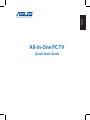 1
1
-
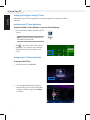 2
2
-
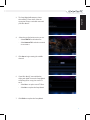 3
3
-
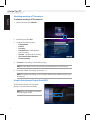 4
4
-
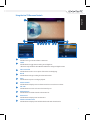 5
5
-
 6
6
-
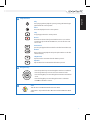 7
7
-
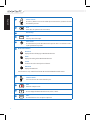 8
8
-
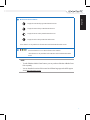 9
9
-
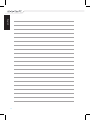 10
10
-
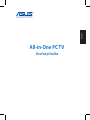 11
11
-
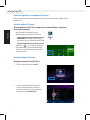 12
12
-
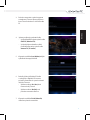 13
13
-
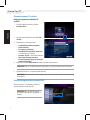 14
14
-
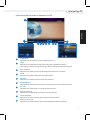 15
15
-
 16
16
-
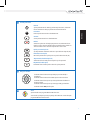 17
17
-
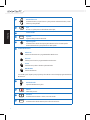 18
18
-
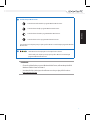 19
19
-
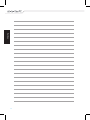 20
20
-
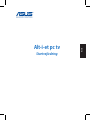 21
21
-
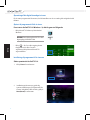 22
22
-
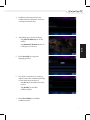 23
23
-
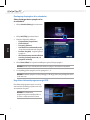 24
24
-
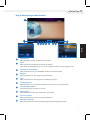 25
25
-
 26
26
-
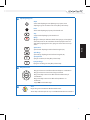 27
27
-
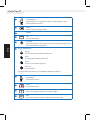 28
28
-
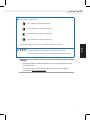 29
29
-
 30
30
-
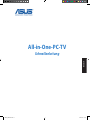 31
31
-
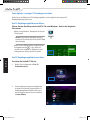 32
32
-
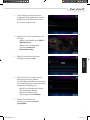 33
33
-
 34
34
-
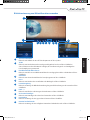 35
35
-
 36
36
-
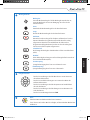 37
37
-
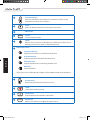 38
38
-
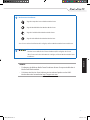 39
39
-
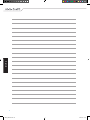 40
40
-
 41
41
-
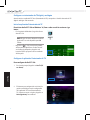 42
42
-
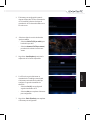 43
43
-
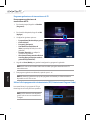 44
44
-
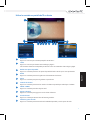 45
45
-
 46
46
-
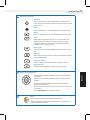 47
47
-
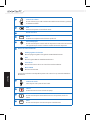 48
48
-
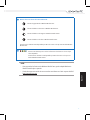 49
49
-
 50
50
-
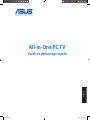 51
51
-
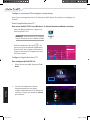 52
52
-
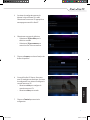 53
53
-
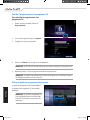 54
54
-
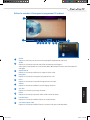 55
55
-
 56
56
-
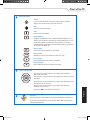 57
57
-
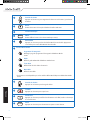 58
58
-
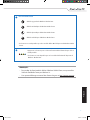 59
59
-
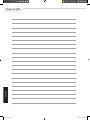 60
60
-
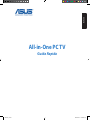 61
61
-
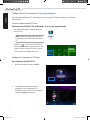 62
62
-
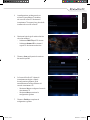 63
63
-
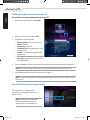 64
64
-
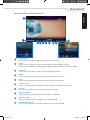 65
65
-
 66
66
-
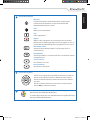 67
67
-
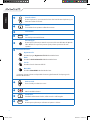 68
68
-
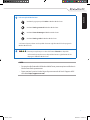 69
69
-
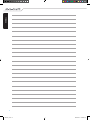 70
70
-
 71
71
-
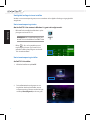 72
72
-
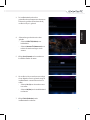 73
73
-
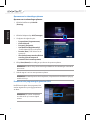 74
74
-
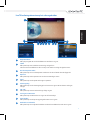 75
75
-
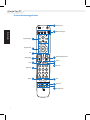 76
76
-
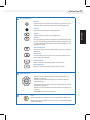 77
77
-
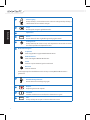 78
78
-
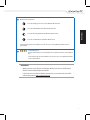 79
79
-
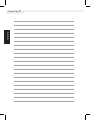 80
80
-
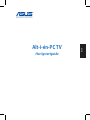 81
81
-
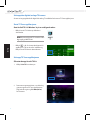 82
82
-
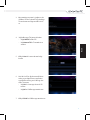 83
83
-
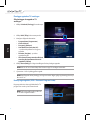 84
84
-
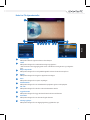 85
85
-
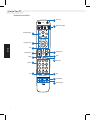 86
86
-
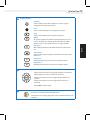 87
87
-
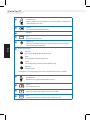 88
88
-
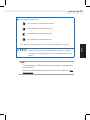 89
89
-
 90
90
-
 91
91
-
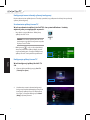 92
92
-
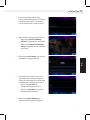 93
93
-
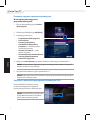 94
94
-
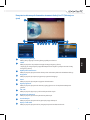 95
95
-
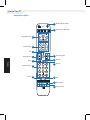 96
96
-
 97
97
-
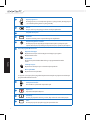 98
98
-
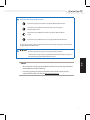 99
99
-
 100
100
-
 101
101
-
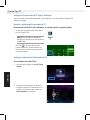 102
102
-
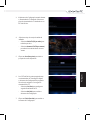 103
103
-
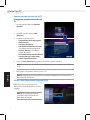 104
104
-
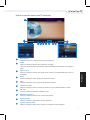 105
105
-
 106
106
-
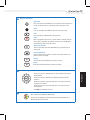 107
107
-
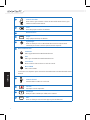 108
108
-
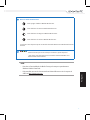 109
109
-
 110
110
-
 111
111
-
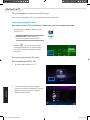 112
112
-
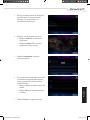 113
113
-
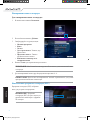 114
114
-
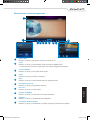 115
115
-
 116
116
-
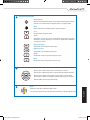 117
117
-
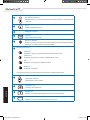 118
118
-
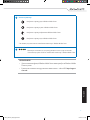 119
119
-
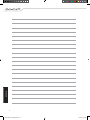 120
120
-
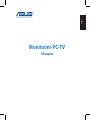 121
121
-
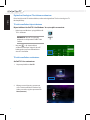 122
122
-
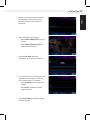 123
123
-
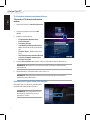 124
124
-
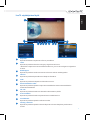 125
125
-
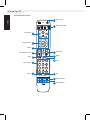 126
126
-
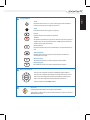 127
127
-
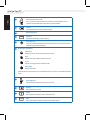 128
128
-
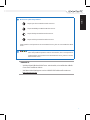 129
129
-
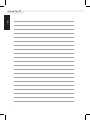 130
130
-
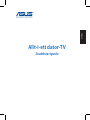 131
131
-
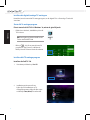 132
132
-
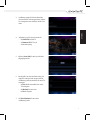 133
133
-
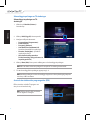 134
134
-
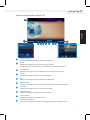 135
135
-
 136
136
-
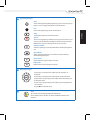 137
137
-
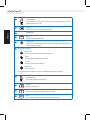 138
138
-
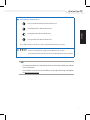 139
139
-
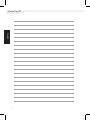 140
140
Asus ET2220IUKI Benutzerhandbuch
- Kategorie
- PC / Workstation Barebones
- Typ
- Benutzerhandbuch
in anderen Sprachen
- English: Asus ET2220IUKI User manual
- français: Asus ET2220IUKI Manuel utilisateur
- español: Asus ET2220IUKI Manual de usuario
- italiano: Asus ET2220IUKI Manuale utente
- русский: Asus ET2220IUKI Руководство пользователя
- Nederlands: Asus ET2220IUKI Handleiding
- português: Asus ET2220IUKI Manual do usuário
- dansk: Asus ET2220IUKI Brugermanual
- polski: Asus ET2220IUKI Instrukcja obsługi
- čeština: Asus ET2220IUKI Uživatelský manuál
- svenska: Asus ET2220IUKI Användarmanual
- suomi: Asus ET2220IUKI Ohjekirja
Andere Dokumente
-
Maximum XO-110T Benutzerhandbuch
-
Silvercrest SDK 2500 A1 Operating Instructions Manual
-
Soundmaster ELiTEline IR4400 Short Instruction Manual
-
Silvercrest SDK 2500 A1 Operating Instructions Manual
-
Philips AZ3831 Benutzerhandbuch
-
Philips AZ3831/12 Benutzerhandbuch
-
Medion MD86245-Life S47020 Bedienungsanleitung
-
Ferguson V22134LW Benutzerhandbuch
-
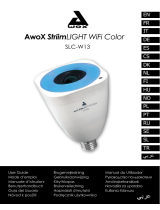 Awox StriimLIGHT wifi color Bedienungsanleitung
Awox StriimLIGHT wifi color Bedienungsanleitung
-
Creative Zen Nano Plus Benutzerhandbuch